mac 强制关闭程序的步骤 mac怎么强制关闭程序
更新时间:2023-02-10 14:17:00作者:qiaoyun
当我们在电脑中打开程序的时候,如果遇到卡死无响应无法关闭的话,可以通过强制关闭程序来解决,但是因为很多人对mac系统不熟悉,不懂怎么强制关闭程序,针对这个问题,接下来就给大家分享一下mac 强制关闭程序的详细步骤吧。
方法一、
1、打开苹果菜单,点击强制退出。
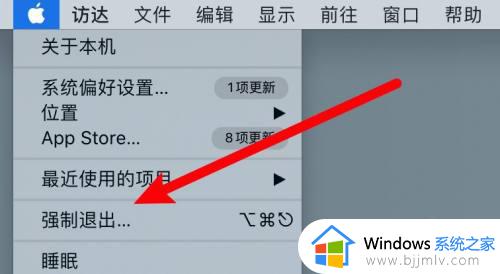
2、点击选中要关闭的程序。
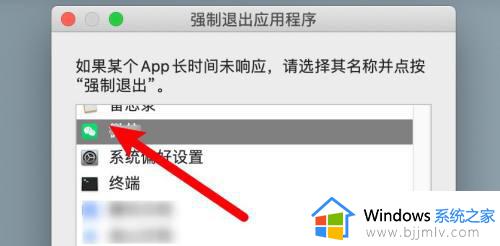
3、点击下方的强制退出按钮即可。
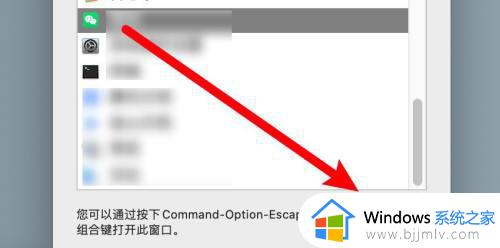
通过活动监视器处理:
1、打开活动监视器,点击选择要强制关闭的程序。

2、选中程序后点击上方的关闭按钮。
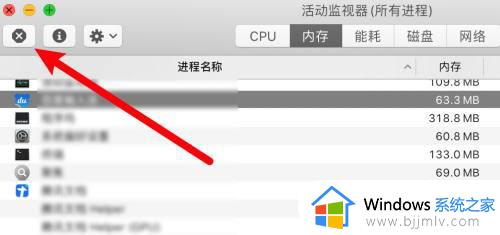
3、弹出窗口,点击强制退出即可。
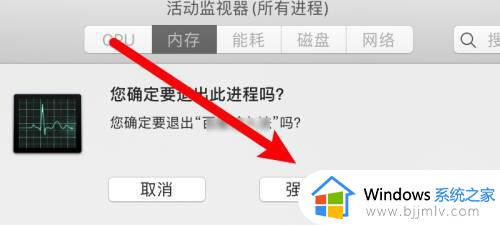
以上给大家介绍的就是mac怎么强制关闭程序的详细内容,大家可以学习上面的方法来强制关闭即可,希望可以帮助到大家。
mac 强制关闭程序的步骤 mac怎么强制关闭程序相关教程
- windows强行关闭程序怎么操作 windows如何强制关闭程序
- 怎么强行关闭未响应的程序 电脑程序未响应怎么强制退出
- 电脑卡了怎么强制关闭程序 电脑卡住了如何强制关闭当前任务
- windows强制结束进程命令是什么 windows如何强制关闭进程
- 怎么关闭系统后台进程 系统如何强制关闭进程软件
- redmig如何强制关机 redmig强制关机的图文步骤
- 怎么强制关闭电脑自动更新 电脑如何关闭强制更新系统
- windows如何强制退出 windows怎么强制关闭
- windows如何禁用驱动程序强制签名 windows怎么禁用驱动程序强制签名
- 远程主机强迫关闭了一个现有的连接怎么办 电脑出现远程主机强迫关闭了一个现有的连接如何解决
- 惠普新电脑只有c盘没有d盘怎么办 惠普电脑只有一个C盘,如何分D盘
- 惠普电脑无法启动windows怎么办?惠普电脑无法启动系统如何 处理
- host在哪个文件夹里面 电脑hosts文件夹位置介绍
- word目录怎么生成 word目录自动生成步骤
- 惠普键盘win键怎么解锁 惠普键盘win键锁了按什么解锁
- 火绒驱动版本不匹配重启没用怎么办 火绒驱动版本不匹配重启依旧不匹配如何处理
热门推荐
电脑教程推荐
win10系统推荐